要说电脑上最常用的功能,那一定非“任务管理器”莫属,且大部分人都习惯利用“Ctrl+Alt+Delete”的组合键将之打开。那么,有没有更快的方法呢?有需要的朋友,可以参考一下小编今天分享的Win7旗舰版任务管理器快速打开教程。
方法步骤
在桌面新建一个文本文档;
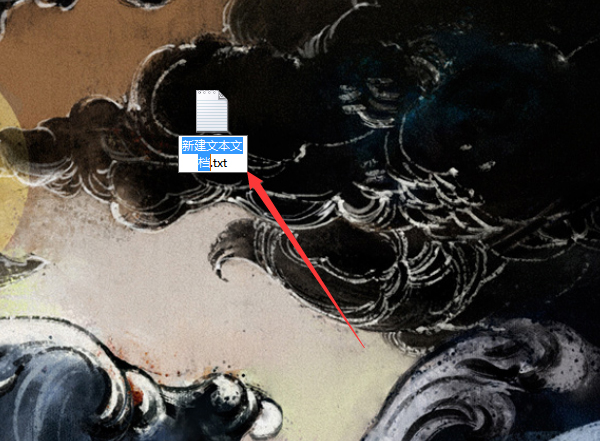
在文档中输入:“C:\Windows\System32\taskmgr.exe”;

将之另存为批处理文件,即 “.bat”文件,并命名为任务管理器;
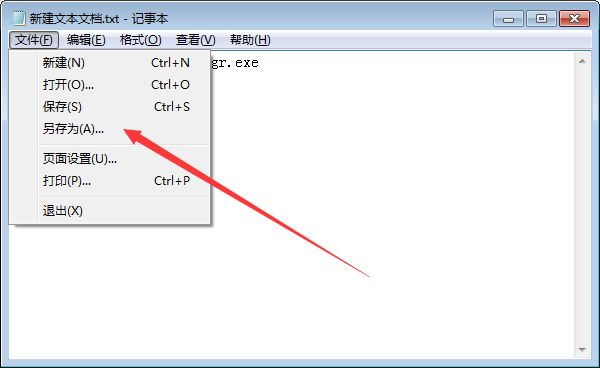

最后,双击打开即可。
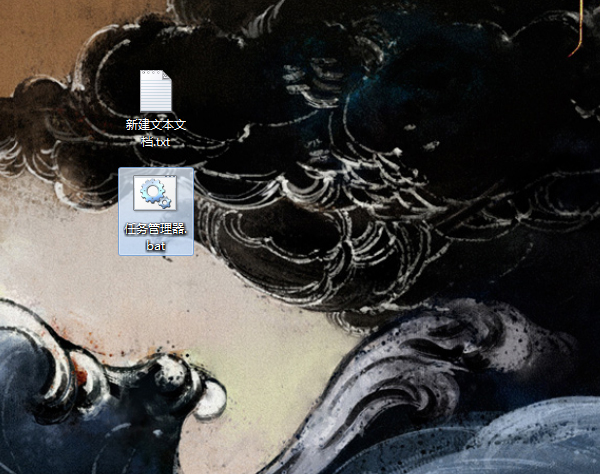
2020-06-12 12:46系统之家 Windows7
要说电脑上最常用的功能,那一定非“任务管理器”莫属,且大部分人都习惯利用“Ctrl+Alt+Delete”的组合键将之打开。那么,有没有更快的方法呢?有需要的朋友,可以参考一下小编今天分享的Win7旗舰版任务管理器快速打开教程。
要说电脑上最常用的功能,那一定非“任务管理器”莫属,且大部分人都习惯利用“Ctrl+Alt+Delete”的组合键将之打开。那么,有没有更快的方法呢?有需要的朋友,可以参考一下小编今天分享的Win7旗舰版任务管理器快速打开教程。
方法步骤
在桌面新建一个文本文档;
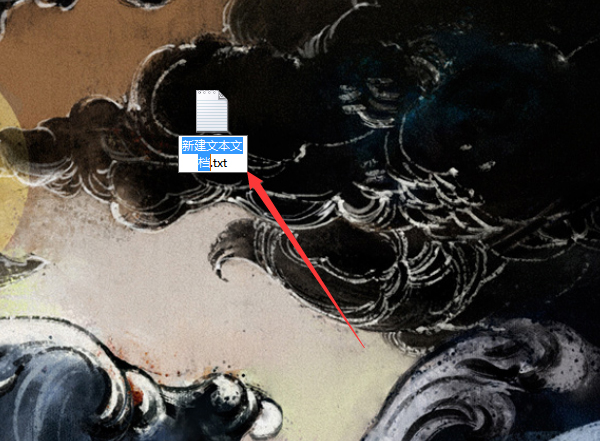
在文档中输入:“C:\Windows\System32\taskmgr.exe”;

将之另存为批处理文件,即 “.bat”文件,并命名为任务管理器;
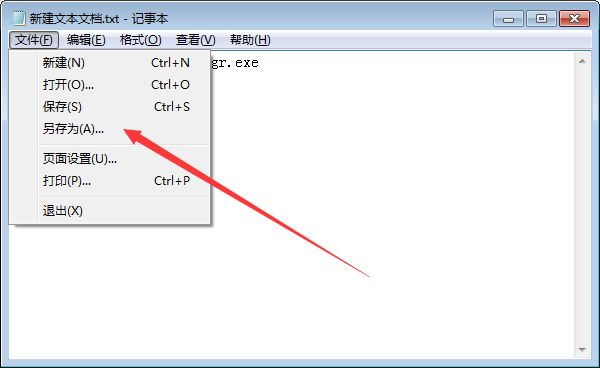

最后,双击打开即可。
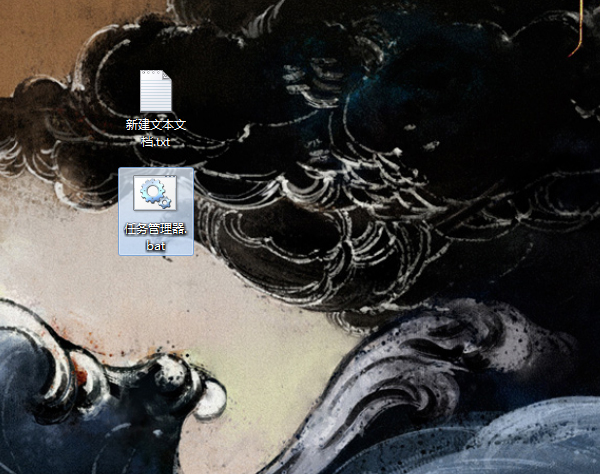

如果你苹果电脑系统崩溃了,身边刚好又没有苹果电脑做启动盘,那在Windows 7系统使用TransMac制作一个苹果启动盘是你最好的选择。 ...
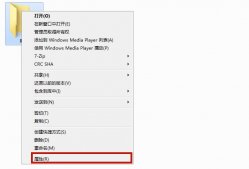
Win7系统如何隐藏电脑文件夹?许多用户在使用电脑的过程中经常会保存一些隐私文件在电脑中,而由于家用电脑不想被别人看到,通常都会选择隐藏电脑文...
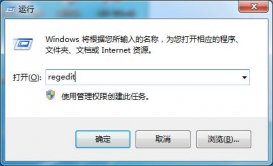
Win7电脑桌面右下角的喇叭图标是用来调节系统音量的,通常需要调整的时候都会通过它来进行。今日有部分用户反应点击小喇叭调节音量没有反应,系统一...

很多时候,为了方便管理服务器,很多用户都会选择使用客户端远程桌面到服务器,不过最近有用户反映,进行 远程桌面连接 的时候出现提示要求的函数...

Win10在便捷性和安全性层面拥有巨大的提高,除开对于云服务器、智能化移动机器设备、等新技术应用开展结合外,还对固态盘、高分辨率显示屏等硬件配...
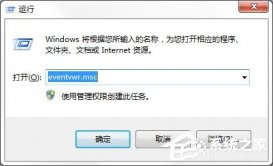
许多用户在使用WIN7系统关机的时候,总是或多或少会出现错误提示,导致不能正常关机,但大多数人都不知道这种情况该如何处理操作;解决问题的第一步...

电脑故障、蓝屏、中毒等问题出现的时候,我们通常会使用 安全模式 进入系统,尝试修复问题,如果无法修复再考虑重装系统。那么Win7系统是如何进入安...

欢玩经典的暴雪游戏暗黑2的,虽然时代久远,但是随着Win7的推出,作为一个WinXP时代的游戏,暗黑2会出现花屏的问题。那么要如何解决win7系统下无暗黑...